هل تريد الوصول إلى جهاز Linux عن بُعد وتشغيل تطبيق رسومي؟ PuTTY للإنقاذ ، بفضل خيار “تمكين إعادة توجيه X11”. يمكنك حتى القيام بذلك من Windows – كل ما عليك فعله هو تثبيت خادم X بسرعة.
تمت كتابة برنامج PuTTY في الأصل Windows، منذ 20 عامًا. تم نقله إلى العديد من المنصات الأخرى منذ ذلك الحين. إنه تطبيق رسومي يوفر نافذة طرفية واتصالًا بعيدًا بأجهزة الكمبيوتر الأخرى. عادة ، يتم إجراء الاتصال باستخدام SSH ، ولكن يتم دعم البروتوكولات الأخرى.
بالإضافة إلى واجهة سطر الأوامر التقليدية في النافذة الطرفية ، يمكن تكوين PuTTY لفتح التطبيقات الرسومية على الكمبيوتر البعيد.
تثبيت PuTTY
إذا لم يكن PuTTY مثبتًا بالفعل على جهاز الكمبيوتر الخاص بك ، فيمكنك تثبيته على النحو التالي.
على Windows، قم بتنزيل PuTTY من الويب.
لتثبيت PuTTY على Ubuntu ، استخدم هذا الأمر:
sudo apt-get install المعجون
لتثبيت PuTTY على Fedora ، استخدم هذا الأمر:
sudo dnf تثبيت المعجون

لتثبيت PuTTY على Manjaro ، استخدم هذا الأمر:
سودو بكمان – معجون سيو

باستخدام PuTTY في Windows
إذا قمت بتشغيل PuTTY Windows يجب عليك تثبيت خادم X قبل المتابعة. ستعمل بقية العملية بنفس الطريقة التي تعمل بها على Linux.
تعتمد تطبيقات Linux الرسومية على خادم X لتوفير بيئة سطح مكتب رسومية. يجب أن يكون هناك مكان لفتح التطبيقات الرسومية وتشغيلها. Windows ليس لديه خادم X لأنه لا يحتاج إلى واحد. لذلك نحن بحاجة إلى تثبيت واحد ، تمامًا كما هو الحال عندما نطلق تطبيقات Linux الرسومية من Windows 10’s Windows نظام فرعي لينكس.
تم استخدام خادم Xming X للبحث في هذه المقالة ، وقد نجح بشكل مثالي. قم بتنزيله وتثبيته. يمكنك قبول جميع الإعدادات الافتراضية. يتم تشغيله بمجرد تثبيته ويظهر كرمز في علبة النظام.
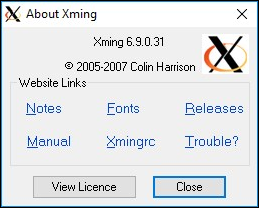
بدء PuTTY
على Windows ستجد PuTTY في قائمة “ابدأ” بعد التثبيت. في GNOME ، يمكنك تشغيل PuTTY بالضغط على المفتاح Super – المفتاح الموجود بين مفتاحي Ctrl و Alt الأيمن – وكتابة “putty”.
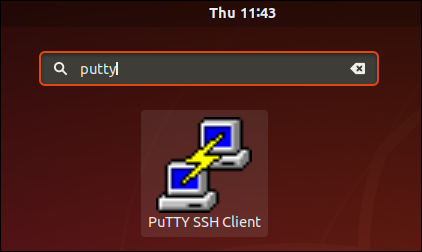
تظهر أيقونة PuTTy أعلى الشاشة. انقر فوقه لبدء تشغيل PuTTY.
التواصل مع PuTTY
تظهر نافذة PuTTY. في حقل اسم المضيف ، أدخل عنوان IP أو اسم الشبكة للكمبيوتر البعيد الذي تريد الاتصال به. يجب أن يكون هناك خادم SSH يعمل على الكمبيوتر البعيد.
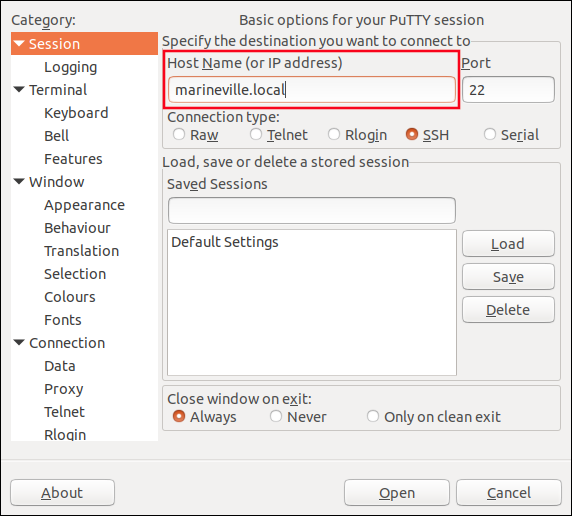
قم بالتمرير لأسفل الشريط الجانبي حتى ترى إدخال شجرة “SSH”. قم بتوسيع هذا ، ثم قم بتوسيع إدخال “المصادقة” وقم بتمييز الإدخال “X11”.
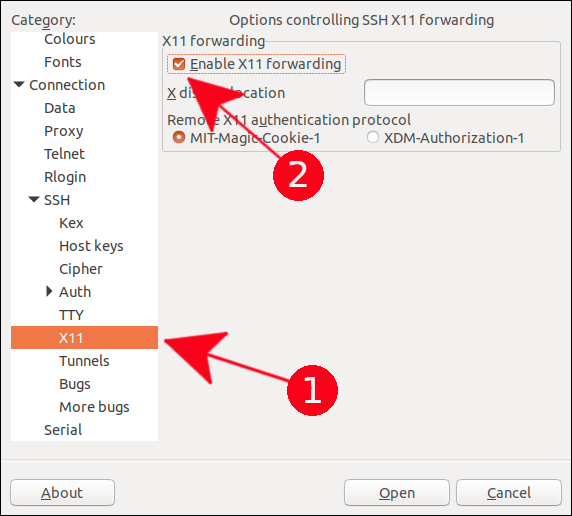
حدد مربع الاختيار “تمكين إعادة توجيه X11”.
قم بالتمرير إلى أعلى القائمة في الشريط الجانبي وحدد إدخال “الجلسة”. اكتب اسمًا لهذه الإعدادات في حقل نص “الجلسات المحفوظة” ، ثم انقر على الزر “حفظ”. عادةً ما تقوم بحفظ الإعدادات تحت اسم الكمبيوتر البعيد بحيث يمكنك إعادة استخدامها بسهولة للاتصالات المستقبلية.
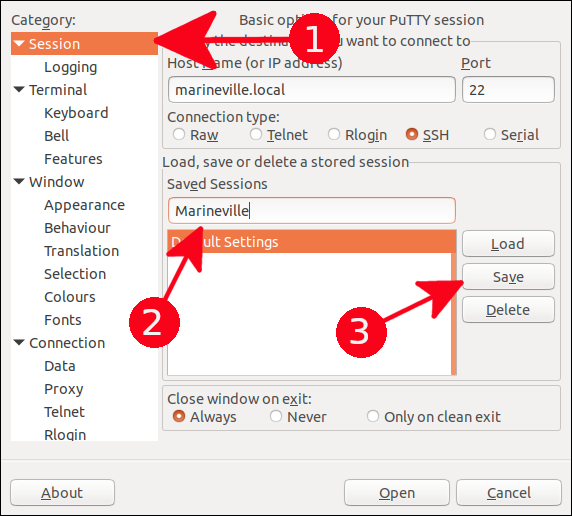
انقر فوق الزر “فتح” للاتصال بجهاز الكمبيوتر البعيد.
في المرة الأولى التي تتصل فيها بجهاز كمبيوتر بعيد ، سترى تحذيرًا بأنك لم تتصل بهذا الكمبيوتر من قبل.
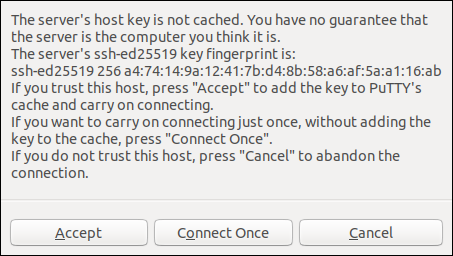
انقر فوق الزر “قبول” لإكمال الاتصال.
تظهر نافذة مصطلح x. أدخل اسم حساب المستخدم الذي تتصل به واضغط على Enter. سيُطلب منك إدخال كلمة المرور لهذا الحساب. اكتب كلمة المرور واضغط على Enter.
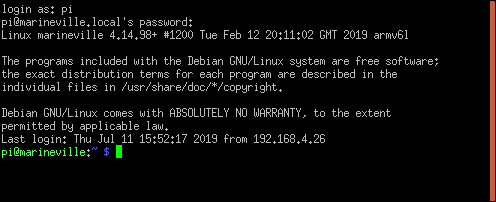
سيتم تقديمك مع سطر الأوامر للكمبيوتر البعيد.
لبدء تطبيق رسومي ، اكتب اسمه في سطر الأوامر مع أي معلمات تريد تمريرها إليه. سنستخدم محرر أوراق الأوراق لتحرير ملف .bashrc.
أوراق الشجر

سيفتح محرر Leafpad مع تحميل ملف .bashrc فيه.
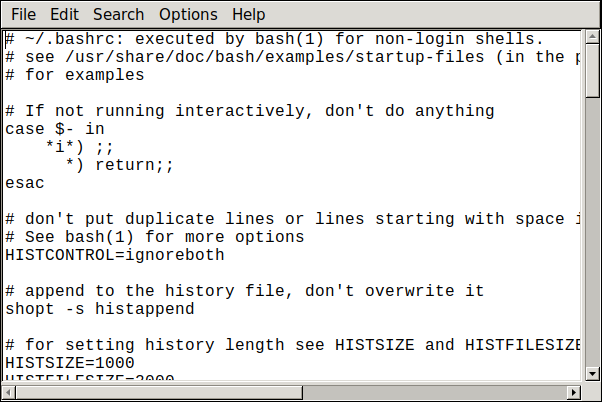
كمثال آخر ، دعنا نطلق متصفح عيد الغطاس.
إستيعاب

سيتم فتح متصفح Epiphany ويمكنك التصفح للوصول إلى موقع ويب مفضل.
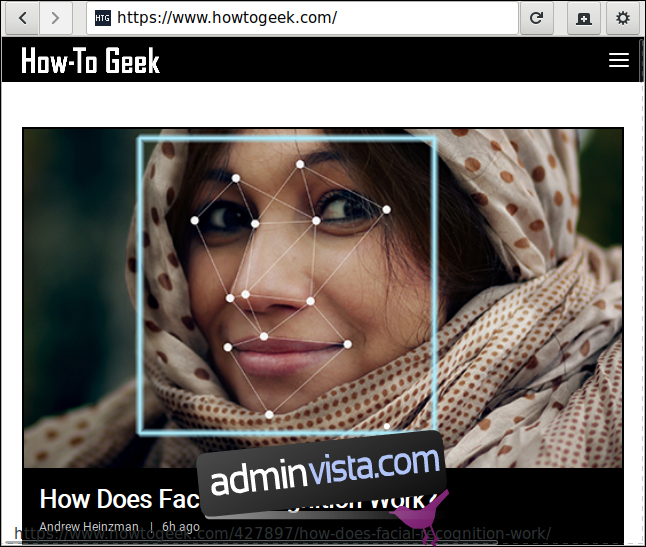
ونعم ، إنه يعمل Windows ايضا! لقد قمنا هنا بإطلاق Python IDE غير النشط على نظام Linux بعيد. ظهر لنا Windows-طاولة مكتب. فقط قم بتشغيله عن طريق كتابة الأمر كما تفعل في Linux.
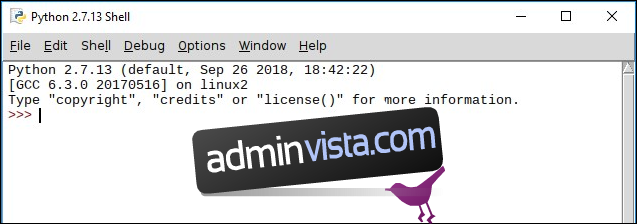
لاحظ أنه لا يحتوي على العناصر المعتادة Windows- زخارف النوافذ. إنه تطبيق Linux يعمل على ملف Windowsسطح المكتب ، مع سمات نافذة Linux ، بإذن من PuTTY وخادم Xming X.
يغلق الاتصال
لإغلاق الاتصال ، أغلق جميع التطبيقات ثم استخدم الأمر exit في نافذة PuTTY terminal.
خروج

إنه حقًا مثير للإعجاب
تحقيق شيء غريب مثل تطبيق Linux يعمل بسعادة تامة على أحدهما Windows- سطح المكتب ، مع بضع خطوات بسيطة ، لا يقل عن كونه مذهلاً.
